电脑维护保养指南
电脑日常保养和维护教案

电脑日常保养和维护教案随着科技的发展,电脑已经成为我们日常生活中不可或缺的工具。
然而,我们常常忽略了电脑的日常保养和维护,导致电脑性能下降,甚至出现故障。
因此,正确的电脑日常保养和维护至关重要。
本文将为大家介绍电脑日常保养和维护的教案,希望能帮助大家更好地保护自己的电脑。
一、清洁。
1. 外部清洁。
电脑外部经常会积累灰尘和污垢,影响美观并且可能导致散热不良。
因此,定期对电脑外部进行清洁是非常必要的。
可以使用软布蘸取少许清水或电脑清洁剂,轻轻擦拭电脑外壳和屏幕。
注意不要使用含酒精的清洁剂,以免损坏电脑表面。
2. 内部清洁。
电脑内部的灰尘同样会影响散热和性能。
定期打开电脑主机,使用压缩空气清洁剂或吹风机将内部灰尘吹除,特别是散热器和风扇部分。
请注意在清洁时,务必断开电源并等待电脑冷却后再进行操作。
二、软件更新。
1. 操作系统更新。
定期检查操作系统是否有更新,及时安装最新的补丁和更新程序,以确保系统的安全性和稳定性。
同时,更新也能够修复一些系统bug,提高系统性能。
2. 驱动程序更新。
电脑的硬件设备需要驱动程序来进行控制,因此定期更新硬件设备的驱动程序也是非常重要的。
可以通过设备管理器或厂商官网进行驱动程序的更新。
3. 安全软件更新。
安全软件如防病毒软件、防火墙等同样需要定期更新,以确保电脑的安全。
及时更新病毒库和软件版本,提高电脑的安全防护能力。
三、硬件保养。
1. 电源适配器。
电源适配器是电脑的重要配件,使用时要注意避免过度弯曲电源线,避免在潮湿环境下使用,以免损坏电源适配器。
2. 电池。
如果是笔记本电脑,定期对电池进行保养也是非常重要的。
避免长时间放置在高温环境下,避免过度放电和过度充电,以延长电池的使用寿命。
3. 硬盘。
硬盘是电脑的重要存储设备,定期进行磁盘清理和整理是非常必要的。
可以使用系统自带的磁盘清理工具和磁盘碎片整理工具进行操作,以提高硬盘的读写速度和稳定性。
四、散热保养。
1. 清洁散热器。
电脑维护保养的操作规程

电脑维护保养的操作规程第一章维护保养概述电脑在我们日常生活和工作中扮演着不可或缺的角色,为了确保电脑的正常运行和延长其使用寿命,进行维护保养工作就显得尤为重要。
本文将介绍电脑维护保养的操作规程,包括硬件和软件两方面的维护措施。
第二章硬件维护保养1.清洁电脑硬件的清洁是维护保养的首要任务。
首先,关闭电脑并拔掉电源。
然后,使用专业的电脑清洁器具,如气雾罐、毛刷等,清理电脑的键盘、鼠标、显示屏和机箱表面。
必要时,可以用专业的清洁液擦拭硬件表面,但要避免让液体直接进入电脑内部。
2.整理线缆线缆的混乱排列不仅影响电脑的散热效果,还容易引起意外的断电或数据传输中断。
因此,定期检查和整理电脑线缆是必要的。
将各种线缆按照功能和长度进行整理,并使用绑带或者线槽固定,保持整洁有序。
3.散热措施电脑过热是造成硬件故障和损坏的主要原因之一。
为保证电脑正常工作及其寿命,应采取以下散热措施:- 确保电脑周围的通风良好,避免堵塞散热孔;- 定期清理电脑内部的灰尘和杂物,尤其是散热器和风扇;- 不允许电脑长时间处于高负载状态,避免过度发热;- 若需要长时间运行电脑,可以添加散热器或更换高效散热风扇。
4.硬盘维护硬盘是存储和读取数据的关键部件,为了确保其正常运行,需要进行以下维护:- 定期进行磁盘清理,删除无用文件和临时文件;- 扫描并修复磁盘错误;- 创建备份并定期检查硬盘的坏道情况;- 避免频繁使用硬盘碎片整理工具,以免对硬盘造成过多负担。
第三章软件维护保养1.系统更新定期更新操作系统和软件是保障电脑安全和性能的重要环节。
安装操作系统和软件的更新补丁,可以修复漏洞和增强系统的稳定性。
同时,确保杀毒软件和防火墙的定期更新,以提供最新的病毒库和安全防护。
2.病毒防护恶意病毒可能引起电脑系统崩溃、数据丢失等严重后果。
因此,安装并及时更新杀毒软件是必要的。
定期进行全盘扫描以及实时监控,及时清除发现的病毒病毒文件。
3.优化系统性能为了提高电脑的运行速度和性能,可以采取以下措施:- 定期清理注册表,修复无效的注册表项;- 清理启动项,禁止不必要的程序自动启动;- 清理临时文件,释放硬盘空间;- 优化软件设置,禁用不必要的特效和动画效果。
计算机的维护和维修方法

计算机的维护和维修方法计算机在现代社会中扮演着重要的角色,它们不仅用于办公工作,还广泛应用于娱乐、学习和生活等各个领域。
由于长时间使用或者使用不当,计算机难免会出现各种故障。
做好计算机的维护和维修工作是非常重要的。
本文将为大家介绍一些常见的计算机维护和维修方法。
一、计算机的日常维护:1. 定期清洁:计算机机箱、键盘、鼠标等设备都需要定期清洁。
可以使用吹风机或者专用的清洁工具进行清理,保持设备表面的清洁,并防止灰尘积累影响设备的工作效果。
2. 更新系统和软件:定期更新操作系统和软件可以保证计算机的安全性和稳定性。
更新可以解决一些漏洞和bug,避免系统和软件出现崩溃等问题。
3. 安装杀毒软件:计算机上安装一个强大的杀毒软件能够及时发现病毒并进行清理,保障计算机的安全。
定期进行杀毒软件的更新也是非常重要的。
4. 使用UPS电源:UPS电源可以避免因为电压不稳造成的电脑硬件损坏。
在雷电季节,可以尽量提高电脑硬件的存活率。
5. 确保散热:计算机的散热是非常重要的。
可清理灰尘、更换散热片等办法保证计算机的散热正常,避免因为过热导致的硬件故障。
二、计算机的故障诊断和维修1. 诊断硬件故障:当计算机硬件出现故障时,可以通过一些简单的方法来进行诊断。
如果计算机无法启动,可以检查电源是否通电、主板电源是否正常、内存是否接触不良等。
2. 备份数据:在进行计算机维修之前,首先需要备份重要的数据。
因为在维修过程中,可能会出现数据丢失的情况。
备份数据可以避免数据的丢失对工作和生活造成不便。
3. 寻求专业帮助:对于一些复杂的计算机故障,例如主板损坏、硬件不兼容等问题,最好寻求专业的帮助。
找到专业的维修人员进行维修,可以避免因为自己操作不当导致进一步损坏硬件。
4. 学习相关知识:对于一些简单的计算机维修问题,可以通过学习相关知识进行自行修复。
了解如何更换内存条、清理散热片等,可以在一定程度上缓解一些硬件故障和维修问题。
5. 保养硬件:对于硬件设备,定期的保养也是非常重要的。
电脑主机日常维护保养

电脑主机日常维护保养电脑主机是电脑的核心部件,一旦出现问题将无法正常工作。
因此,日常维护保养非常重要。
本文将介绍电脑主机日常维护保养的几个方面,帮助用户更好地保护自己的设备。
一、内部清洁电脑主机内部需要经常清洁,尤其是散热器和风扇等地方。
因为电脑主机内部会产生大量的热量,如果清洁不及时,则会积累尘垢,进而导致机器不稳定或者死机等问题。
清洁的步骤如下:1. 关机并拔掉电源线。
2. 用吹气罐或者刷子等工具将电脑主机内部的尘垢清理掉。
如有需要,可以用清洁剂或者酒精等去除难以清除的污垢。
3. 将电脑主机盖子盖好并插上电源线,启动电脑并观察是否正常。
二、开机检查每次开机前,都应该进行开机检查,以确保电脑主机能正常工作,检查项目如下:1. 检查电脑主机是否有异响。
2. 判断启动时间是否异常,如果超过了正常时间,说明电脑主机可能存在问题。
3. 检查电脑主机系统是否正常启动并运行。
三、杀毒防护电脑主机的安全性一定要得到重视,对计算机进行杀毒防护也是非常重要的一部分。
安装最新的杀毒软件,更新病毒库,并定期进行全盘扫描,以保护计算机安全。
四、系统维护定期对电脑主机系统进行维护也是非常必要的。
例如:1. 定期清理系统垃圾和临时文件。
2. 更新操作系统、驱动程序及软件等,以确保电脑主机始终处于最佳状态。
3. 对于有需要的可启动自动优化软件,及时对电脑系统进行优化。
五、硬件维护除了内部清洁外,硬件维护也是非常重要的一部分。
具体如下:1. 对于硬盘,定期进行磁盘检查和清理,以保证硬盘的稳定性和健康度。
2. 将电脑主机放置在通风良好的地方,让散热器能够正常工作,以确保电脑主机不会过热。
3. 定期进行硬件测试,检查硬件是否存在问题。
总之,电脑主机日常维护保养是非常重要的一部分,这不仅可以延长电脑的使用寿命,也可以让用户的电脑使用起来更加平稳和稳定。
因此,用户必须对电脑主机进行的维护和保养工作非常认真和细致。
电脑维护与保养延长电脑寿命的技巧和建议

电脑维护与保养延长电脑寿命的技巧和建议电脑在现代生活中已经成为了必不可少的工具,但是随着使用时间的增长,电脑的性能可能会逐渐下降。
为了延长电脑的寿命并保持其良好的工作状态,以下是一些电脑维护与保养的技巧和建议。
1. 定期清理电脑内部电脑内部的灰尘和污垢会影响风扇和散热器的工作效果,导致电脑过热。
因此,定期清理电脑内部是非常重要的一步。
首先,关闭电脑并断开电源。
然后,使用压缩空气罐清除风扇和其他凹槽中的尘埃,确保电脑内部保持清洁。
此外,还可以使用专业的清洁剂和软刷来清洁电脑的键盘和屏幕。
2. 及时更新和维护操作系统操作系统是电脑正常运行的关键。
定期更新操作系统可以修复已知的漏洞和错误,并提供更好的稳定性和安全性。
此外,安装和定期更新杀毒软件和防火墙也是保持电脑安全的重要措施。
3. 避免过度运行电脑长时间连续使用电脑会导致电脑过热,进而损坏硬件。
因此,合理安排电脑使用时间以及定期休息是非常重要的。
在不使用电脑时,可以将其设置为睡眠或待机模式,以减少能源消耗和硬件的使用。
4. 温和对待电脑硬件电脑的硬件部件是非常脆弱的,因此,在使用电脑时需要温和对待硬件。
避免用力按压屏幕或键盘,以及轻拿轻放电脑。
此外,避免将电脑放置在不稳定的表面上,以免发生摔落和碰撞。
5. 建立有效的数据备份机制电脑中存储的数据对于很多人来说具有重要的价值,因此建立有效的数据备份机制是必须的。
可以使用外部硬盘、云存储等方式来备份数据,并定期检查备份的完整性和可用性。
6. 合理运行软件和应用程序过多的软件和应用程序可能会占用电脑的系统资源并导致电脑运行缓慢。
因此,定期审查和清理电脑中不需要的软件和应用程序是非常必要的。
此外,及时升级软件也可以获得更好的性能和功能。
7. 定期检查硬件状况定期检查电脑的硬件状况可以帮助发现潜在的问题并及时解决。
例如,检查电脑的硬盘、内存和显卡是否正常运行,以及电池状态是否良好。
如有问题,建议及时请专业人士进行维修。
如何正确保养台式电脑
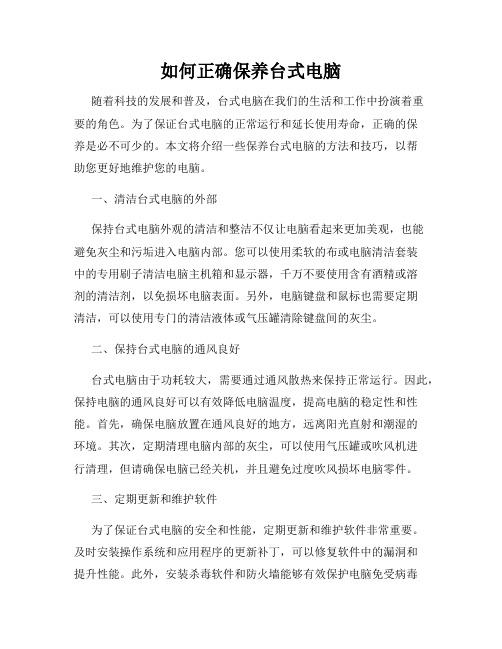
如何正确保养台式电脑随着科技的发展和普及,台式电脑在我们的生活和工作中扮演着重要的角色。
为了保证台式电脑的正常运行和延长使用寿命,正确的保养是必不可少的。
本文将介绍一些保养台式电脑的方法和技巧,以帮助您更好地维护您的电脑。
一、清洁台式电脑的外部保持台式电脑外观的清洁和整洁不仅让电脑看起来更加美观,也能避免灰尘和污垢进入电脑内部。
您可以使用柔软的布或电脑清洁套装中的专用刷子清洁电脑主机箱和显示器,千万不要使用含有酒精或溶剂的清洁剂,以免损坏电脑表面。
另外,电脑键盘和鼠标也需要定期清洁,可以使用专门的清洁液体或气压罐清除键盘间的灰尘。
二、保持台式电脑的通风良好台式电脑由于功耗较大,需要通过通风散热来保持正常运行。
因此,保持电脑的通风良好可以有效降低电脑温度,提高电脑的稳定性和性能。
首先,确保电脑放置在通风良好的地方,远离阳光直射和潮湿的环境。
其次,定期清理电脑内部的灰尘,可以使用气压罐或吹风机进行清理,但请确保电脑已经关机,并且避免过度吹风损坏电脑零件。
三、定期更新和维护软件为了保证台式电脑的安全和性能,定期更新和维护软件非常重要。
及时安装操作系统和应用程序的更新补丁,可以修复软件中的漏洞和提升性能。
此外,安装杀毒软件和防火墙能够有效保护电脑免受病毒和恶意软件的侵害。
同时,定期进行磁盘清理和碎片整理可以释放磁盘空间并优化电脑的性能。
四、妥善管理电脑硬件除了软件的维护,合理使用和管理电脑硬件也是保养台式电脑的重要环节。
首先,合理配置电脑的内存、硬盘等硬件资源,避免同时打开过多的程序和文件,以减少电脑的负荷。
其次,谨慎使用电脑的外设和接口,在插拔设备时要注意正确的操作方法,以免损坏电脑接口。
另外,定期备份重要数据也是防止数据丢失的必要步骤。
五、定期检查电脑硬件维护台式电脑的重要环节之一是定期检查电脑硬件的健康状况。
您可以使用硬件诊断工具检测硬盘、内存和CPU等硬件的工作状态。
如果发现硬件故障或异常,及时采取修复措施或替换损坏的硬件部件,以免进一步损害电脑。
多媒体电脑的日常维护与保养
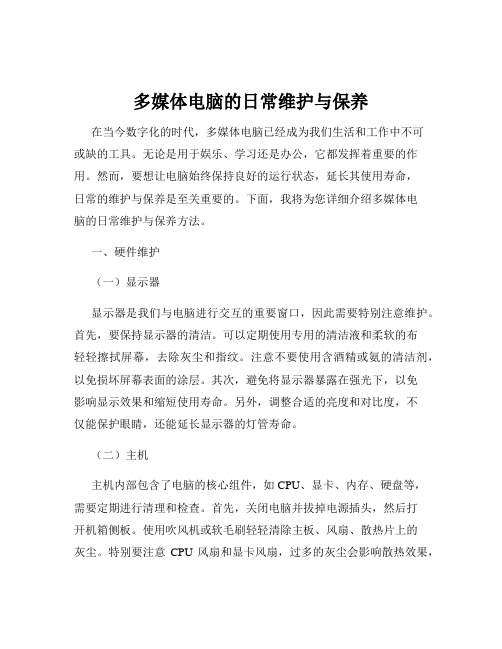
多媒体电脑的日常维护与保养在当今数字化的时代,多媒体电脑已经成为我们生活和工作中不可或缺的工具。
无论是用于娱乐、学习还是办公,它都发挥着重要的作用。
然而,要想让电脑始终保持良好的运行状态,延长其使用寿命,日常的维护与保养是至关重要的。
下面,我将为您详细介绍多媒体电脑的日常维护与保养方法。
一、硬件维护(一)显示器显示器是我们与电脑进行交互的重要窗口,因此需要特别注意维护。
首先,要保持显示器的清洁。
可以定期使用专用的清洁液和柔软的布轻轻擦拭屏幕,去除灰尘和指纹。
注意不要使用含酒精或氨的清洁剂,以免损坏屏幕表面的涂层。
其次,避免将显示器暴露在强光下,以免影响显示效果和缩短使用寿命。
另外,调整合适的亮度和对比度,不仅能保护眼睛,还能延长显示器的灯管寿命。
(二)主机主机内部包含了电脑的核心组件,如 CPU、显卡、内存、硬盘等,需要定期进行清理和检查。
首先,关闭电脑并拔掉电源插头,然后打开机箱侧板。
使用吹风机或软毛刷轻轻清除主板、风扇、散热片上的灰尘。
特别要注意CPU 风扇和显卡风扇,过多的灰尘会影响散热效果,导致电脑性能下降甚至出现故障。
同时,检查各个硬件的连接是否松动,如有松动应及时插紧。
(三)键盘和鼠标键盘和鼠标是我们最常接触的输入设备,容易积累污垢和细菌。
定期将键盘键帽拆下,用刷子和清洁剂清理键帽和键盘内部的灰尘和杂物。
对于鼠标,可以用湿布擦拭表面,清理滚轮和底部的污垢。
如果是无线键盘和鼠标,要及时更换电池,以确保正常使用。
(四)硬盘硬盘是存储数据的重要设备,要避免剧烈震动和突然断电,这可能会导致硬盘损坏和数据丢失。
定期整理硬盘碎片,可以提高硬盘的读写速度。
如果发现硬盘出现异常声音或读写错误,应及时备份数据并进行检查修复。
二、软件维护(一)操作系统保持操作系统的更新是非常重要的。
系统更新通常包含了安全补丁和性能优化,可以提高电脑的稳定性和安全性。
同时,定期清理系统垃圾文件,如临时文件、回收站文件等。
电脑维护保养注意事项

电脑维护保养注意事项在现代社会,电脑已经成为人们生活和工作中不可或缺的工具。
然而,由于使用不当或缺乏维护保养,电脑的寿命和性能可能会大大降低。
因此,我们需要了解一些电脑维护保养的注意事项,以确保电脑的正常运行和延长其使用寿命。
1. 清洁电脑内外部电脑内外部的清洁是维护保养的基础。
定期清洁电脑外壳和键盘,可以防止灰尘和污垢进入电脑内部,影响散热和键盘的正常使用。
使用专业的电脑清洁工具和清洁剂,小心轻柔地清洁电脑屏幕和外壳,避免使用含有酒精的清洁剂,以免损坏电脑表面。
2. 定期清理内部垃圾文件电脑内部的垃圾文件会占用硬盘空间,并降低电脑的运行速度。
定期使用系统自带的磁盘清理工具或第三方软件,清理临时文件、缓存和回收站中的垃圾文件。
此外,也可以定期进行磁盘碎片整理,优化硬盘的读写速度。
3. 更新操作系统和软件及时更新操作系统和软件是保证电脑安全性和性能的重要步骤。
操作系统和软件的更新通常包含了修复漏洞、增强功能和提高性能的补丁。
定期检查并更新操作系统和常用软件,可以提高电脑的稳定性和安全性。
4. 定期备份重要数据电脑中存储的数据可能会因为硬件故障、病毒攻击或误操作而丢失。
为了避免数据丢失带来的损失,定期备份重要数据是必要的。
可以使用外部硬盘、云存储或网络存储等方式进行备份,确保数据的安全可靠。
5. 注意电脑的散热问题电脑长时间运行会产生大量热量,如果无法及时散热,可能会导致电脑性能下降甚至损坏硬件。
因此,保持电脑通风良好是非常重要的。
确保电脑周围没有堆积物,避免遮挡散热口和风扇。
另外,可以使用散热垫、散热器或风扇等辅助散热设备,提高电脑的散热效果。
6. 避免过度使用电脑长时间连续使用电脑会使电脑的零部件工作负荷过大,容易导致硬件故障。
因此,在使用电脑时要适度休息,每隔一段时间离开电脑,让电脑得到休息。
此外,避免过度运行多个大型程序或游戏,以减少电脑的负荷。
7. 注意电脑周边设备的连接电脑周边设备的连接问题也是需要注意的。
如何定期对电脑进行维护和保养?

如何定期对电脑进行维护和保养?
定期对电脑进行维护和保养可以延长电脑的使用寿命,以下是一些维护和保养电脑的方法:
1. 清洁电脑:定期清洁电脑表面,清除灰尘和污垢,以防止灰尘进入电
脑内部。
2. 升级驱动程序:定期检查电脑的驱动程序是否需要升级,以确保电脑
的性能和稳定性。
3. 清理磁盘碎片:定期清理磁盘碎片,以提高电脑的运行速度和性能。
4. 检查电池寿命:定期检查电脑的电池寿命,以确保电池能够正常工作。
5. 更新安全软件:定期更新电脑的安全软件,以保护电脑免受病毒和恶
意软件的攻击。
6. 检查硬件设备:定期检查电脑的硬件设备是否正常工作,如内存、硬盘、显卡等。
7. 备份数据:定期备份电脑中的重要数据,以防止数据丢失。
以上是一些常见的维护和保养电脑的方法,具体的维护和保养方法可能因电脑的型号和使用情况而异。
计算机维护保养规定

计算机维护保养规定随着信息技术的飞速发展,计算机已经成为我们工作、学习和生活中不可或缺的重要工具。
为了确保计算机能够稳定、高效地运行,延长其使用寿命,提高工作效率,特制定以下计算机维护保养规定。
一、日常清洁与保养1、外壳清洁定期使用干净、柔软的湿布擦拭计算机外壳,去除表面的灰尘和污渍。
避免使用含有酒精、丙酮等腐蚀性化学物质的清洁剂,以免损坏外壳涂层。
2、屏幕清洁使用专用的屏幕清洁剂和柔软的清洁布轻轻擦拭屏幕,去除指纹、灰尘和污渍。
注意不要用力按压屏幕,以免造成损坏。
在清洁屏幕时,应先关闭计算机并拔掉电源插头。
3、键盘和鼠标清洁将键盘倒扣,轻轻拍打,以去除键帽之间的杂物和灰尘。
使用小刷子或压缩空气清理键盘缝隙中的污垢。
鼠标表面可以用湿布擦拭,滚轮部分可以用牙签等工具清理缠绕的杂物。
4、通风口清理计算机的通风口容易积累灰尘,影响散热效果。
定期使用吸尘器或压缩空气清理通风口,确保空气流通顺畅。
二、软件维护1、操作系统更新及时安装操作系统的更新补丁,以修复系统漏洞,提高系统的稳定性和安全性。
同时,定期清理系统垃圾文件和临时文件,释放磁盘空间。
2、杀毒软件和防火墙安装正版的杀毒软件和防火墙,并保持其处于实时更新状态。
定期进行全盘扫描,查杀病毒和恶意软件。
3、应用软件管理只安装必要的应用软件,避免安装来源不明或未经授权的软件。
定期检查应用软件的更新,及时安装新版本,以修复软件漏洞和提升性能。
4、数据备份重要的数据应定期进行备份,可以选择使用外部硬盘、U盘、云存储等方式。
备份数据时,应确保备份的完整性和准确性。
三、硬件维护1、内存和硬盘避免频繁插拔内存和硬盘,以免造成接触不良或损坏。
如果需要升级内存或更换硬盘,应在关机并拔掉电源插头的情况下进行操作。
2、显卡和声卡定期检查显卡和声卡的连接是否松动,如有松动应及时拧紧螺丝。
如果出现显示或声音异常,应检查驱动程序是否安装正确或更新驱动程序。
3、电源和风扇检查电源插头和电源线是否完好,如有破损应及时更换。
电脑维护保养及操作规程
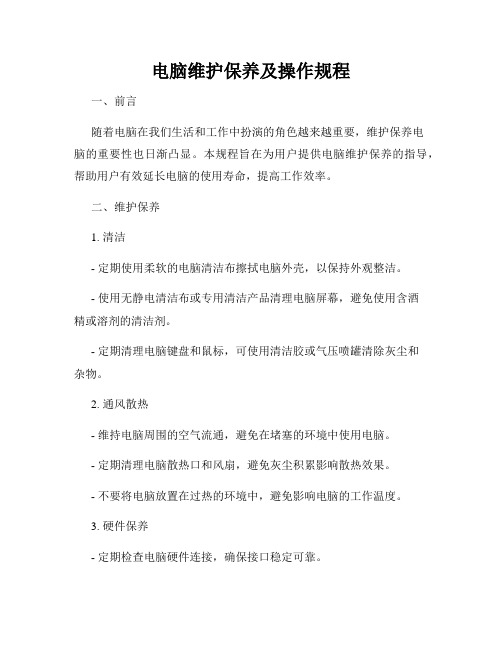
电脑维护保养及操作规程一、前言随着电脑在我们生活和工作中扮演的角色越来越重要,维护保养电脑的重要性也日渐凸显。
本规程旨在为用户提供电脑维护保养的指导,帮助用户有效延长电脑的使用寿命,提高工作效率。
二、维护保养1. 清洁- 定期使用柔软的电脑清洁布擦拭电脑外壳,以保持外观整洁。
- 使用无静电清洁布或专用清洁产品清理电脑屏幕,避免使用含酒精或溶剂的清洁剂。
- 定期清理电脑键盘和鼠标,可使用清洁胶或气压喷罐清除灰尘和杂物。
2. 通风散热- 维持电脑周围的空气流通,避免在堵塞的环境中使用电脑。
- 定期清理电脑散热口和风扇,避免灰尘积累影响散热效果。
- 不要将电脑放置在过热的环境中,避免影响电脑的工作温度。
3. 硬件保养- 定期检查电脑硬件连接,确保接口稳定可靠。
- 不要频繁开关电脑,避免对硬件造成不必要的损伤。
- 对于固态硬盘(SSD),避免频繁写入和擦写操作,以延长使用寿命。
三、操作规程1. 关机和开机- 在关机前,确保所有正在运行的程序已保存并关闭。
- 使用操作系统提供的关机功能,避免直接切断电源。
2. 软件安装与更新- 仅从官方和可信赖的来源下载和安装软件。
- 定期检查和更新操作系统和应用程序,以确保系统安全和性能稳定。
3. 密码管理- 使用强密码,包含字母、数字和特殊符号,并定期更改密码。
- 不要将密码写在纸上或与他人共享。
4. 防病毒和防火墙- 安装并定期更新可信赖的防病毒软件,确保系统免受恶意软件的侵害。
- 启用防火墙,限制非授权访问和数据传输。
5. 数据备份- 定期备份重要数据,可以使用外部硬盘或云存储等方式。
- 确保备份数据的完整性和安全性。
6. 合理使用电源- 不要长时间过度充电或过度放电电池,以延长电池寿命。
- 当长时间不使用电脑时,请关机或进入睡眠模式以节省电源。
四、总结遵守电脑维护保养及操作规程,能够保证电脑的正常工作和稳定性,提高使用寿命,降低故障率。
同时,合理操作电脑可以提高工作效率,确保数据安全。
电脑维护保养的方法及注意事项
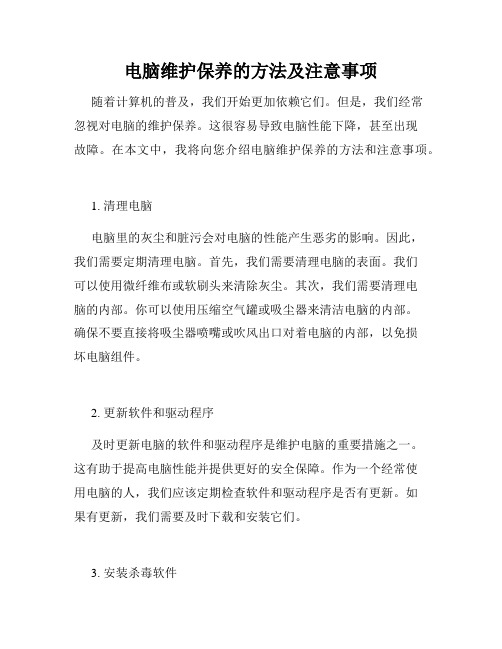
电脑维护保养的方法及注意事项随着计算机的普及,我们开始更加依赖它们。
但是,我们经常忽视对电脑的维护保养。
这很容易导致电脑性能下降,甚至出现故障。
在本文中,我将向您介绍电脑维护保养的方法和注意事项。
1. 清理电脑电脑里的灰尘和脏污会对电脑的性能产生恶劣的影响。
因此,我们需要定期清理电脑。
首先,我们需要清理电脑的表面。
我们可以使用微纤维布或软刷头来清除灰尘。
其次,我们需要清理电脑的内部。
你可以使用压缩空气罐或吸尘器来清洁电脑的内部。
确保不要直接将吸尘器喷嘴或吹风出口对着电脑的内部,以免损坏电脑组件。
2. 更新软件和驱动程序及时更新电脑的软件和驱动程序是维护电脑的重要措施之一。
这有助于提高电脑性能并提供更好的安全保障。
作为一个经常使用电脑的人,我们应该定期检查软件和驱动程序是否有更新。
如果有更新,我们需要及时下载和安装它们。
3. 安装杀毒软件在今天,电脑安全很重要。
安装杀毒软件可以保护电脑不受病毒侵害。
为了确保杀毒软件的有效性,我们需要定期对其进行更新。
4. 安全保存文件即使你的电脑配备了如此出色的杀毒软件,也有可能发生文件丢失的情况。
因此,我们需要保存文件的备份。
有时我们可能会有多个地方用于存储零散的文件,如稀疏硬盘,移动硬盘等等,这些都是保存备份的好地方。
5. 不过多占用硬盘过多占用计算机硬盘空间会导致电脑性能下降。
因此,我们应该尽量减少不必要的软件和文件的使用,删除不必要的文件。
6. 确保通风和合适的温度计算机内部的高温和缺少通风容易对硬件产生损害。
因此,我们应该确保通风良好,尽可能将电脑放在空气流通的地方,同时我们需要严格控制应用程序的使用,以防止电脑过热。
7. 避免震动和物理损坏电脑很脆弱,我们需要小心地使用电脑,避免摔落和其他物理损坏。
在移动电脑时,我们可以使用笔记本电脑包和背包以保护电脑。
总的来说,电脑维护保养非常重要。
如果我们能充分理解和遵守上述方法和注意事项,我们可以确保我们的电脑长久保持在良好的状态。
电脑部 设备维护保养计划
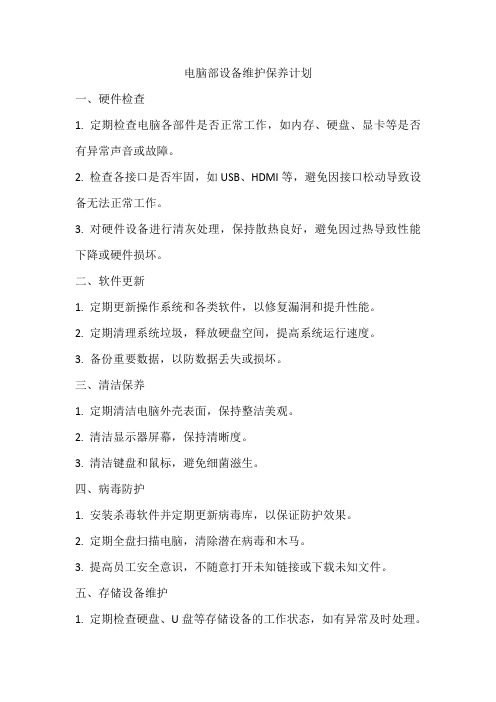
电脑部设备维护保养计划一、硬件检查1. 定期检查电脑各部件是否正常工作,如内存、硬盘、显卡等是否有异常声音或故障。
2. 检查各接口是否牢固,如USB、HDMI等,避免因接口松动导致设备无法正常工作。
3. 对硬件设备进行清灰处理,保持散热良好,避免因过热导致性能下降或硬件损坏。
二、软件更新1. 定期更新操作系统和各类软件,以修复漏洞和提升性能。
2. 定期清理系统垃圾,释放硬盘空间,提高系统运行速度。
3. 备份重要数据,以防数据丢失或损坏。
三、清洁保养1. 定期清洁电脑外壳表面,保持整洁美观。
2. 清洁显示器屏幕,保持清晰度。
3. 清洁键盘和鼠标,避免细菌滋生。
四、病毒防护1. 安装杀毒软件并定期更新病毒库,以保证防护效果。
2. 定期全盘扫描电脑,清除潜在病毒和木马。
3. 提高员工安全意识,不随意打开未知链接或下载未知文件。
五、存储设备维护1. 定期检查硬盘、U盘等存储设备的工作状态,如有异常及时处理。
2. 对存储设备进行定期格式化,以保证其性能和稳定性。
3. 避免在存储设备上随意读写,以免造成损坏或数据丢失。
六、网络设备检查1. 定期检查路由器、交换机等网络设备的连接状态,确保网络畅通。
2. 定期清理网络设备灰尘,保证散热良好。
3. 定期测试网络设备的性能,如网速、稳定性等。
七、电源系统保养1. 检查电源插头是否牢固,避免因接触不良导致电源故障。
2. 检查电源线是否破损或老化,及时更换破损线缆。
3. 控制电脑用电环境,保持干燥、通风良好的环境以降低火灾隐患。
八、散热系统清洁1. 定期检查散热风扇的工作状态,如发现异常应及时更换或维修。
2. 清洁散热器表面灰尘,保证散热效果良好。
电脑维护与保养的技巧

电脑维护与保养的技巧随着科技的不断进步,电脑已经成为我们日常生活中必不可少的工具。
为了保障电脑的正常运行,提高其使用寿命,我们需要学习一些基本的维护与保养技巧。
本文将介绍一些常见的电脑维护与保养技巧,帮助您更好地维护个人电脑。
一、定期清理电脑内部1. 清理电脑外壳电脑外壳是最容易积尘的地方。
使用柔软的布或电脑专用清洁器擦拭电脑表面和键盘,以保持整洁。
2. 清理散热器与风扇散热器和风扇是电脑内部散热的重要部件。
积尘可能导致散热效果下降,进而影响电脑性能。
定期使用专业的吹气罐等工具清理散热器和风扇,确保正常的散热。
3. 清理内存条和插槽电脑内存是保证电脑高效运行的关键。
使用橡皮擦轻轻擦拭内存条和插槽,确保良好的接触,防止接触不良引发问题。
4. 清理硬件接口硬件接口如USB插口、显卡插槽等也容易受到灰尘和脏物的影响。
使用洁净的棉签或软刷轻轻清理接口,确保正常的连接。
二、保持电脑的干净与安全1. 防止液体进入电脑液体进入电脑可能导致严重的损坏。
在使用电脑时,要避免饮料等液体靠近电脑,并确保水杯或其他容器稳固放置。
2. 安装杀毒软件良好的杀毒软件可以有效防止病毒和恶意软件的感染,保护电脑和个人信息的安全性。
定期更新杀毒软件,进行全盘扫描。
3. 注意下载和安装来源下载安装软件时,应选择可信的来源。
避免下载未知软件或通过网络非法渠道下载,以免引入恶意软件。
三、合理使用电脑1. 避免过度运行过度运行电脑可能导致电脑发热,加速硬件老化。
在不使用电脑时,应适当关闭或休眠,避免长时间处于高运行状态。
2. 安全关闭电脑不要随意断电,应使用操作系统提供的电源管理功能,安全关机。
这样可以保护文件系统的完整性,并避免硬件损坏。
3. 不过度拷贝文件频繁的文件拷贝和删除可能导致磁盘碎片,降低磁盘读写速度。
定期整理磁盘碎片,保持磁盘的良好状态。
四、定期更新和维护软件及系统1. 更新操作系统定期更新操作系统,及时修复安全漏洞和Bug,提升系统的稳定性和性能。
电脑的维护与保养

电脑的维护与保养电脑作为现代人生活工作中必不可少的工具,经常承担着海量的数据处理和各类应用程序的运行。
然而,随着使用时间的延长,电脑的性能和稳定性会逐渐下降,出现各种问题。
为了确保电脑的长期使用和正常运行,我们需要进行适当的维护和保养。
本文将介绍一些常见的电脑维护与保养方法,以保证电脑的性能和寿命。
一、定期清理内部灰尘电脑内部会积聚大量的灰尘,长期积累会导致散热不良,进而影响电脑的性能和稳定性。
因此,定期清理电脑内部的灰尘非常重要。
清理电脑内部需要专业的工具,首先要关机,并拔掉电源线。
然后使用气压罐或吹风机将灰尘吹出电脑内部。
注意不要直接使用吹风机,以免产生静电,损坏电脑内部的零件。
另外,清洁过程中要特别注意不要碰触到电脑内部的敏感元件。
二、规范使用电脑为了延长电脑的寿命和保持良好的性能,我们应该遵循一些使用规范。
首先,不要长时间使用电脑,尤其是不要连续工作数小时而不休息。
适当的休息可以让电脑得到冷却,并减少电脑硬件的负荷。
其次,电脑在使用时要注意避免剧烈震动或碰撞。
电脑内部的零件非常精密,遭受剧烈震动或碰撞可能导致零件损坏。
此外,要避免电脑接触到液体。
电脑内部的主板和其他零件容易受到液体的腐蚀,引起不可修复的损害。
在使用电脑时,尽量远离液体,避免发生无法挽回的事故。
三、定期更新和维护操作系统和软件电脑的操作系统和软件是确保电脑正常运行的关键。
定期更新和维护操作系统和软件可以提高电脑的性能和安全性。
首先,要定期检查并安装系统更新。
操作系统供应商会定期发布补丁和更新,修复已知的漏洞和问题,提升系统的稳定性和性能。
我们应该保持自动更新开启,并定期手动检查是否有可用更新,及时安装。
其次,要及时更新和维护第三方软件。
第三方软件也会发布更新和补丁,以修复漏洞和提供新功能。
我们应该及时更新并定期维护这些软件,以保持电脑的安全性和性能。
四、保护电脑的硬件设备电脑的硬件设备是电脑正常运行的重要组成部分,为了保护硬件设备的完整性和性能,我们需要注意以下几点。
计算机的保养维护
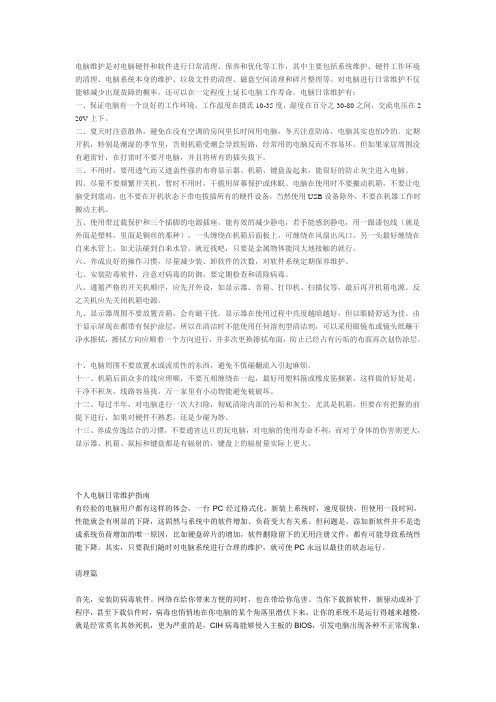
电脑维护是对电脑硬件和软件进行日常清理、保养和优化等工作,其中主要包括系统维护、硬件工作环境的清理、电脑系统本身的维护、垃圾文件的清理、磁盘空间清理和碎片整理等。
对电脑进行日常维护不仅能够减少出现故障的概率,还可以在一定程度上延长电脑工作寿命。
电脑日常维护有:一、保证电脑有一个良好的工作环境,工作温度在摄氏10-35度,湿度在百分之30-80之间,交流电压在2 20V上下。
二、夏天时注意散热,避免在没有空调的房间里长时间用电脑,冬天注意防冻,电脑其实也怕冷的。
定期开机,特别是潮湿的季节里,否则机箱受潮会导致短路,经常用的电脑反而不容易坏。
但如果家居周围没有避雷针,在打雷时不要开电脑,并且将所有的插头拔下。
三、不用时,要用透气而又遮盖性强的布将显示器、机箱、键盘盖起来,能很好的防止灰尘进入电脑。
四、尽量不要频繁开关机,暂时不用时,干脆用屏幕保护或休眠。
电脑在使用时不要搬动机箱,不要让电脑受到震动,也不要在开机状态下带电拔插所有的硬件设备,当然使用USB设备除外,不要在机器工作时搬动主机。
五、使用带过载保护和三个插脚的电源插座,能有效的减少静电,若手能感到静电,用一跟漆包线(就是外面是塑料,里面是铜丝的那种),一头缠绕在机箱后面板上,可缠绕在风扇出风口,另一头最好缠绕在自来水管上,如无法碰到自来水管,就近找吧,只要是金属物体能同大地接触的就行。
六、养成良好的操作习惯,尽量减少装、卸软件的次数,对软件系统定期保养维护。
七、安装防毒软件,注意对病毒的防御,要定期检查和清除病毒。
八、遵循严格的开关机顺序,应先开外设,如显示器、音箱、打印机、扫描仪等,最后再开机箱电源。
反之关机应先关闭机箱电源。
九、显示器周围不要放置音箱,会有磁干扰。
显示器在使用过程中亮度越暗越好,但以眼睛舒适为佳。
由于显示屏现在都带有保护涂层,所以在清洁时不能使用任何溶剂型清洁剂,可以采用眼镜布或镜头纸蘸干净水擦拭,擦拭方向应顺着一个方向进行,并多次更换擦拭布面,防止已经占有污垢的布面再次划伤涂层。
电脑设备的维护和保养技巧
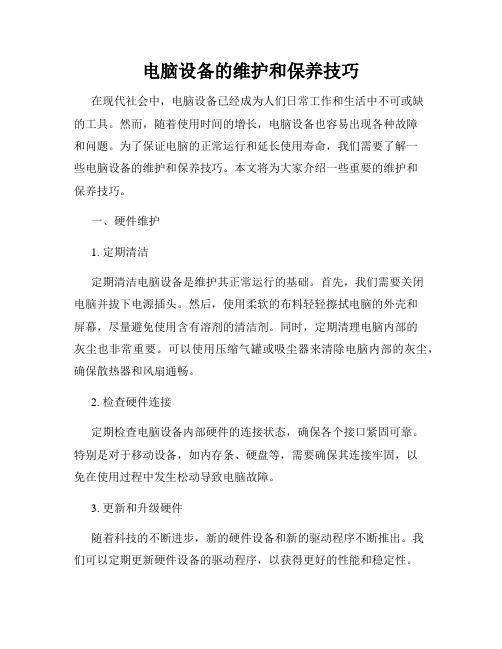
电脑设备的维护和保养技巧在现代社会中,电脑设备已经成为人们日常工作和生活中不可或缺的工具。
然而,随着使用时间的增长,电脑设备也容易出现各种故障和问题。
为了保证电脑的正常运行和延长使用寿命,我们需要了解一些电脑设备的维护和保养技巧。
本文将为大家介绍一些重要的维护和保养技巧。
一、硬件维护1. 定期清洁定期清洁电脑设备是维护其正常运行的基础。
首先,我们需要关闭电脑并拔下电源插头。
然后,使用柔软的布料轻轻擦拭电脑的外壳和屏幕,尽量避免使用含有溶剂的清洁剂。
同时,定期清理电脑内部的灰尘也非常重要。
可以使用压缩气罐或吸尘器来清除电脑内部的灰尘,确保散热器和风扇通畅。
2. 检查硬件连接定期检查电脑设备内部硬件的连接状态,确保各个接口紧固可靠。
特别是对于移动设备,如内存条、硬盘等,需要确保其连接牢固,以免在使用过程中发生松动导致电脑故障。
3. 更新和升级硬件随着科技的不断进步,新的硬件设备和新的驱动程序不断推出。
我们可以定期更新硬件设备的驱动程序,以获得更好的性能和稳定性。
此外,如果电脑的硬件已经过时,我们还可以考虑升级硬件,以满足日常使用的需求。
二、软件维护1. 定期更新操作系统和软件操作系统和各种软件的更新是保持电脑安全性和稳定性的重要手段。
定期检查并安装操作系统的更新补丁,以及其他软件的最新版本,可以修复已知的漏洞和改善稳定性。
2. 安装杀毒软件和防火墙安装杀毒软件和防火墙是保护电脑免受恶意软件和网络攻击的有效方法。
定期更新杀毒软件的病毒库,并进行全盘扫描,以确保电脑不被病毒侵害。
同时,开启防火墙可以过滤恶意网络访问,提供更安全的上网环境。
3. 清理垃圾文件随着时间的推移,电脑内会积累大量的垃圾文件,包括临时文件、缓存文件等。
这些垃圾文件不仅占用硬盘空间,还可能影响电脑的性能。
因此,定期清理垃圾文件是保持电脑良好性能的重要步骤。
三、合理使用电脑1. 避免过度运行长时间的高强度使用可能会导致电脑过热,甚至损坏硬件。
电脑维护清单定期保养你的电脑

电脑维护清单定期保养你的电脑电脑维护清单-定期保养你的电脑近年来,电脑已成为我们生活中必不可少的工具之一。
为了保持电脑的良好运行状态,定期进行维护是非常重要的。
本文将为您提供一份电脑维护清单,帮助您定期保养您的电脑,以保证其正常运行。
一、清洁外观定期清洁电脑外观是保持电脑良好状态的第一步。
您可以使用柔软的布料擦拭屏幕和外壳,确保电脑表面清洁。
同时,注意定期清理键盘上的尘土和污垢,使用专用的键盘清洁剂可以更好地保持键盘的清洁。
二、清理内部电脑内部的灰尘和污垢会导致散热效果下降,影响电脑的性能和寿命。
定期清理电脑内部尘埃是保证电脑正常工作的关键。
1. 关机并断开电源插头。
确保进行操作时电脑完全处于关闭状态以免发生任何意外。
2. 打开电脑机箱,将静电消除器接地,以避免静电对内部元件产生损害。
3. 使用压缩气罐或吹风机轻轻吹扫电脑内部,注意吹除电脑内部的灰尘时不要对电脑元件造成碰撞。
4. 清理电脑内部散热器,确保通风良好,并使用无水酒精清洁电脑内部元件。
5. 检查电脑内存条和硬盘连接线是否牢固,如有松动或损坏,应及时更换。
三、更新操作系统和软件定期更新操作系统和软件是确保电脑安全性和稳定性的关键。
及时安装操作系统和软件的更新补丁可以修复已知的安全漏洞,提升系统性能。
1. 打开操作系统更新设置,设置自动更新或手动检查更新。
确保操作系统的补丁和安全更新得到及时安装。
2. 定期检查电脑上安装的软件,更新过时的软件版本或卸载无用的软件。
四、清理磁盘空间随着使用时间的增长,电脑磁盘上可能会积累大量的临时文件、垃圾文件和无用的软件。
清理磁盘空间有助于提高系统性能和存储效率。
1. 使用系统自带的磁盘清理工具,定期进行磁盘清理,清除临时文件、回收站中的文件和浏览器缓存。
2. 卸载不常用的软件,释放磁盘空间。
五、安装杀毒软件和防火墙为了保护电脑免受病毒和恶意攻击的侵害,安装可靠的杀毒软件和防火墙非常必要。
1. 在可信赖的厂商官方网站下载并安装杀毒软件。
电脑维护的八个关键步骤让你的电脑始终保持最佳状态
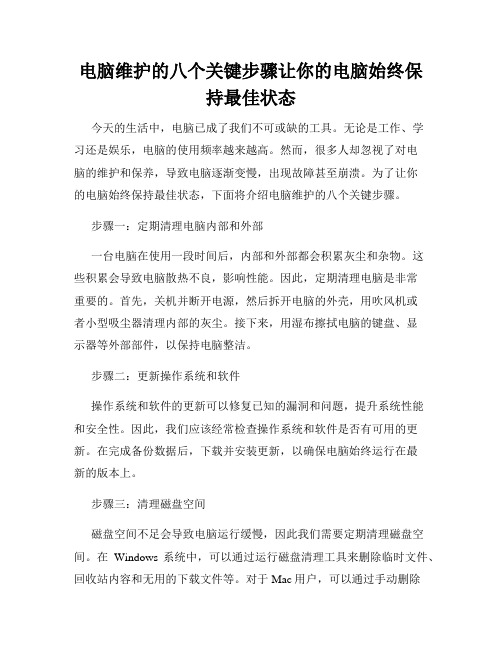
电脑维护的八个关键步骤让你的电脑始终保持最佳状态今天的生活中,电脑已成了我们不可或缺的工具。
无论是工作、学习还是娱乐,电脑的使用频率越来越高。
然而,很多人却忽视了对电脑的维护和保养,导致电脑逐渐变慢,出现故障甚至崩溃。
为了让你的电脑始终保持最佳状态,下面将介绍电脑维护的八个关键步骤。
步骤一:定期清理电脑内部和外部一台电脑在使用一段时间后,内部和外部都会积累灰尘和杂物。
这些积累会导致电脑散热不良,影响性能。
因此,定期清理电脑是非常重要的。
首先,关机并断开电源,然后拆开电脑的外壳,用吹风机或者小型吸尘器清理内部的灰尘。
接下来,用湿布擦拭电脑的键盘、显示器等外部部件,以保持电脑整洁。
步骤二:更新操作系统和软件操作系统和软件的更新可以修复已知的漏洞和问题,提升系统性能和安全性。
因此,我们应该经常检查操作系统和软件是否有可用的更新。
在完成备份数据后,下载并安装更新,以确保电脑始终运行在最新的版本上。
步骤三:清理磁盘空间磁盘空间不足会导致电脑运行缓慢,因此我们需要定期清理磁盘空间。
在Windows系统中,可以通过运行磁盘清理工具来删除临时文件、回收站内容和无用的下载文件等。
对于Mac用户,可以通过手动删除不再需要的文件和应用程序,或者使用专业的清理软件来释放磁盘空间。
步骤四:优化启动项和服务电脑启动时自动加载的程序和服务会拖慢系统的启动速度。
因此,我们可以通过禁用不必要的启动项和服务来提高启动速度。
在Windows系统中,可以通过任务管理器和系统配置实用程序来管理启动项和服务。
而在Mac系统中,可以通过系统偏好设置和活动监视器来进行相应的设置。
步骤五:安装和更新防病毒软件电脑安全是维护电脑健康的关键。
因此,安装可靠的防病毒软件是必不可少的。
同时,及时更新病毒库也能提高电脑的防护能力。
定期进行全盘扫描,以确保电脑没有受到病毒和恶意软件的侵害。
步骤六:清理浏览器缓存和Cookie在使用互联网时,浏览器会积累大量的缓存和Cookie。
- 1、下载文档前请自行甄别文档内容的完整性,平台不提供额外的编辑、内容补充、找答案等附加服务。
- 2、"仅部分预览"的文档,不可在线预览部分如存在完整性等问题,可反馈申请退款(可完整预览的文档不适用该条件!)。
- 3、如文档侵犯您的权益,请联系客服反馈,我们会尽快为您处理(人工客服工作时间:9:00-18:30)。
电脑维护保养指南
随着科技的飞速发展,电脑已经成为我们日常生活中不可或缺的工具。
为了保持电脑的良好状态和正常运行,定期进行维护保养是十分
重要的。
本文将为大家提供一份电脑维护保养指南,旨在帮助用户了
解如何正确维护和保养自己的电脑。
一、硬件维护
1. 清洁内部组件
首先,关闭电脑并拔掉电源线。
然后,使用专用吹气罐或细长的
吹气工具,清洁电脑内部的散热器、风扇和处理器等组件。
注意不要
直接用嘴吹气,以免吹入唾液等有害物质。
2. 清理键盘和鼠标
键盘和鼠标是电脑使用频率最高的输入设备,因此经常会受到灰
尘和污垢的侵扰。
可以使用专用清洁剂或棉签蘸取少量酒精,轻轻擦
拭键盘和鼠标表面。
同时,定期清除键盘下的灰尘和碎屑。
3. 检查电池和充电器
对于使用电池的笔记本电脑,检查电池是否有损坏或漏液的迹象,并确保电池正常充电。
检查充电器线缆是否破损,避免使用损坏的充
电器。
二、软件维护
1. 更新操作系统
及时更新电脑操作系统中的安全补丁和更新版本,以提高系统的安全性和稳定性。
在设置中开启自动更新选项,以便能够第一时间获取更新。
2. 定期备份重要数据
电脑中的数据可能会因各种原因丢失或损坏,因此定期备份重要数据至外部存储设备是很有必要的。
可以使用云存储服务或外接硬盘等设备进行备份。
3. 清理磁盘空间
删除不再使用的文件和程序,清理磁盘空间,可以提高电脑的运行速度。
同时,可以使用磁盘清理工具清除系统临时文件和垃圾文件等。
4. 安装可信赖的杀毒软件
为了保护电脑免受病毒和恶意软件的侵害,安装一款可信赖的杀毒软件是必不可少的。
定期更新病毒库,并进行全盘检查,确保电脑始终处于安全状态。
三、网络维护
1. 加密无线网络
如果使用无线网络上网,确保无线网络被正确加密,并设置复杂的无线密码,以防止他人未经授权使用您的网络。
2. 避免点击可疑链接
收到不明来源的邮件或消息时,不要轻易点击附件或链接。
这些
可能是钓鱼邮件或恶意链接,会导致电脑感染病毒或遭受黑客攻击。
务必保持警惕。
3. 定期修改密码
定期更改电脑、邮箱、社交媒体和其他在线账户的密码,增加账
户的安全性。
四、其他注意事项
1. 避免过度运行电脑
长时间高负荷运行电脑会导致硬件过热,影响电脑寿命。
适当休
息和关闭电脑是保持其正常工作的关键。
2. 使用合适的电源适配器
当使用笔记本电脑时,使用原厂配备的电源适配器,避免使用不
合适的充电器。
错误的使用会对电脑电池和电源接口造成损坏。
3. 不随意更改电脑内部硬件
除非您了解电脑硬件的原理且具备相应的维修技能,否则请不要
随意更换电脑内部硬件。
错误操作可能导致电脑无法正常启动或工作。
综上所述,正确的维护保养对于延长电脑的使用寿命和提高使用体
验是至关重要的。
通过遵循上述指南,您可以有效地保护电脑免受损
坏和安全威胁。
希望本文所提供的电脑维护保养指南能为您提供帮助,让您的电脑始终处于最佳状态。
